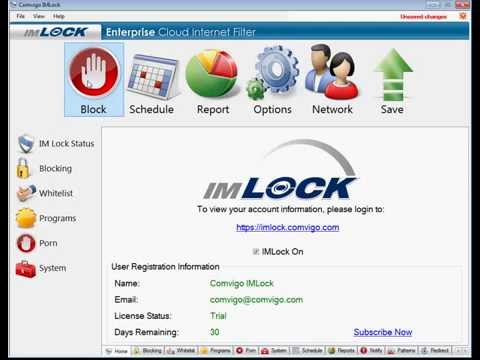सोशल नेटवर्क तेजी से मोबाइल प्लेटफॉर्म पर जा रहे हैं, लेकिन यह भूलने का कारण नहीं है कि अभी भी बहुत से लोग हैं जो अपने प्रिय Vkontakte को एक स्थिर कंप्यूटर के माध्यम से एक्सेस करते हैं। वे इतने लंबे समय तक आते हैं कि उन्हें अलोकप्रिय उपाय करने पड़ते हैं, उदाहरण के लिए, "समय के हत्यारों" को रोकने के लिए। Google क्रोम ब्राउज़र में, यह TinyFilter एक्सटेंशन का उपयोग करके किया जा सकता है।

ज़रूरी
- - गूगल क्रोम ब्राउज़र
- - टाइनीफिल्टर एक्सटेंशन
निर्देश
चरण 1
Google क्रोम ब्राउज़र खोलें और प्रोग्राम के ऊपरी दाएं कोने में स्थित रैंच बटन पर क्लिक करें। दिखाई देने वाले मेनू में, टूल्स> एक्सटेंशन पर क्लिक करें। ब्राउज़र में इंस्टॉल किए गए ऐड-ऑन की सूची के साथ एक नई विंडो खुलेगी। यदि सूची खाली है, तो "… गैलरी देखें" पर क्लिक करें, यदि नहीं - "अधिक एक्सटेंशन" पर। क्रोम वेब स्टोर खुल जाएगा।
चरण 2
ऊपर दाईं ओर सर्च बार में, "tinyfilter" टाइप करें और अपने कीबोर्ड पर एंटर दबाएं। टिनीफ़िल्टर एक्सटेंशन खोज परिणामों में दिखाई देगा, उस पर बायाँ-क्लिक करें। नई विंडो में, "क्रोम में जोड़ें" पर क्लिक करें। सिस्टम आपको चेतावनी देगा कि इंस्टॉल किया जा रहा एक्सटेंशन सभी वेबसाइटों पर टैब, ब्राउज़िंग इतिहास और आपके व्यक्तिगत डेटा तक पहुंच सकता है। आप इसे मना नहीं कर पाएंगे, इसलिए यदि आप अभी भी एक्सटेंशन इंस्टॉल करना चाहते हैं, तो "इंस्टॉल करें" पर क्लिक करें। इंस्टॉलेशन के पूरा होने पर, प्रोग्राम के ऊपरी दाएं कोने में, कुंजी बटन के बगल में, एक नीली संगमरमर की गेंद के रूप में एक और दिखाई देगा।
चरण 3
इस बटन पर क्लिक करें और दिखाई देने वाले मेनू में विकल्प पर क्लिक करें। किसी विशिष्ट सामाजिक नेटवर्क को ब्लॉक करने के लिए, सामग्री फ़िल्टर अनुभाग ढूंढें, ब्लॉक साइट आइटम को सक्रिय करें, इनपुट फ़ील्ड में लिखें, उदाहरण के लिए, "VKontakte", और जोड़ें पर क्लिक करें।
चरण 4
उन्नत सेटिंग्स बटन पर ध्यान दें, जो उसी अनुभाग में है - सामग्री फ़िल्टर। यदि आप रुकावट का कारण दिखाएँ के बगल में स्थित बॉक्स को चेक करते हैं, तो निषिद्ध साइट में प्रवेश करने का प्रयास करते समय, उपयोगकर्ता को एक चेतावनी संदेश दिखाई देगा। आप इस शिलालेख को स्वयं चेतावनी संदेश फ़ील्ड में लिख सकते हैं। ब्लॉक किए गए पृष्ठों को फ़ील्ड में रीडायरेक्ट करने में, आप उस डोमेन को दर्ज कर सकते हैं जिस पर अवरुद्ध साइट में प्रवेश करने का प्रयास करने के बाद उपयोगकर्ता स्वचालित रूप से रीडायरेक्ट हो जाएगा।
चरण 5
एक्सटेंशन से बाहर निकलने से पहले पासवर्ड सेट करना न भूलें। सामान्य सेटिंग्स अनुभाग (सबसे ऊपर वाला) ढूंढें, पासवर्ड सुरक्षा सक्षम करें के बगल में स्थित बॉक्स को चेक करें, पासवर्ड सेट करें पर क्लिक करें, दिखाई देने वाली विंडो में पासवर्ड दर्ज करें, और अगली विंडो में, इसकी पुष्टि करें। अपने परिवर्तन सहेजने के लिए 'सहेजें' पर क्लिक करें।